CareUEyes là phần mềm lọc ánh sáng xanh trên máy tính, giảm mỏi mắt hiệu quả hay những tác nhân gây hại tới mắt. Mặc dù trên Windows 10 trở đi Microsoft đã tích hợp sẵn chế độ Night Light. Tuy nhiên với CareUEyes thì người dùng có nhiều thiết lập điều chỉnh hơn như điều chỉnh mức độ sáng, tối của màn hình. Bài viết dưới đây sẽ hướng dẫn bạn dùng CareUEyes giảm mỏi mắt khi dùng máy tính.
Hướng dẫn dùng CareUEyes trên máy tính
Bước 1:
Người dùng tải phần mềm CareUEyes cho máy tính theo link dưới đây.
https://care-eyes.com/Sau đó chúng ta tiến hành cài đặt phần mềm CareUEyes trên máy tính như bình thường.
Bước 2:
Sau khi bạn cài đặt phần mềm thành công thì màn hình máy tính sẽ chuyển sang màu vàng, giảm ánh sáng xanh. Phần mềm sẽ tự động điều chỉnh ánh sáng màn hình để phù hợp hơn, nhất là khi bạn dùng máy tính vào buổi tối.
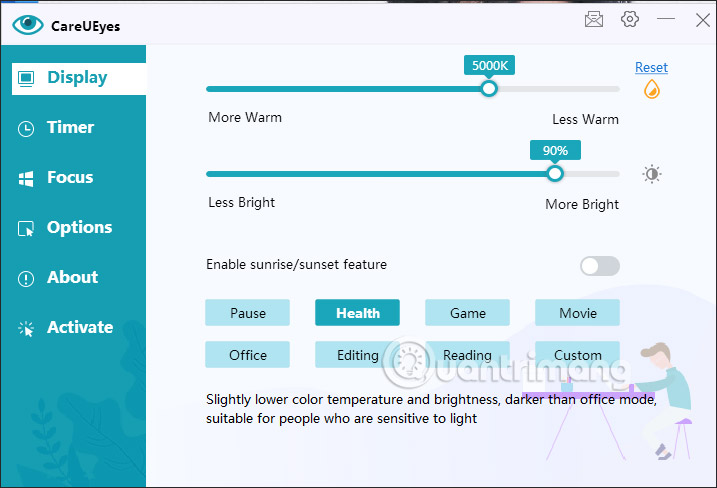
Bước 3:
Trong giao diện điều chỉnh này người dùng sẽ nhìn thấy 2 thiết lập More Warm và Less Bright để tăng giảm độ sáng màn hình sao cho phù hợp với từng người sử dụng, như hình dưới đây.
Nhìn bên dưới cũng sẽ có các chế độ sử dụng máy tính khác nhau để chúng ta kích chọn. Ngay sau đó màn hình máy tính cũng sẽ tự động điều chỉnh ánh sáng phù hợp với chế độ bạn đã chọn.
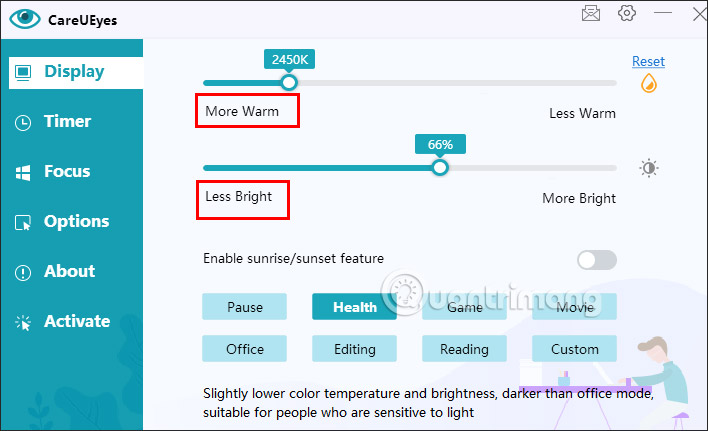
Bước 4:
Bạn nhấn vào mục Timer ở bên trái để thiết lập thời gian nghỉ ngơi sau một khoảng thời gian sử dụng máy tính. Sau một khoảng thời gian sử dụng bao lâu thì bạn thiết lập thời gian nghỉ ngơi cho mắt.
Thiết lập xong chúng ta nhấn nút Start để bắt đầu thời gian đếm ngược.
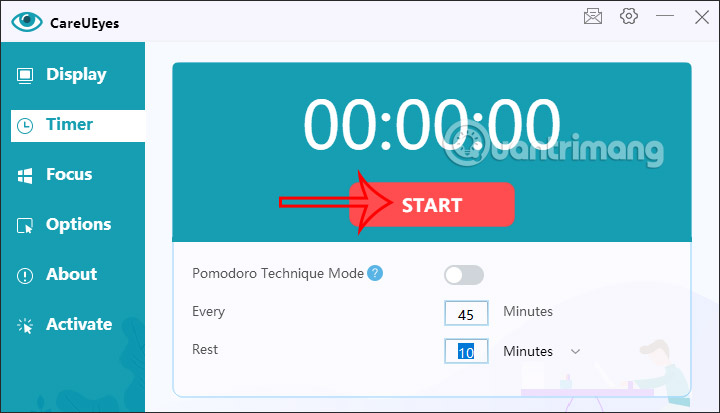
Bước 5:
Khi muốn dừng CareUEyes hoạt động trên máy tính, bạn nhấn chuột phải vào biểu tượng phần mềm ở thanh Taskbar, chọn Pause timer để dừng hoặc Delay để hoãn hoạt động, nhấn Exit để thoát hoàn toàn.
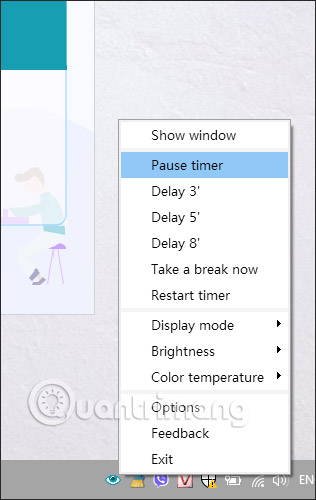
 Công nghệ
Công nghệ  AI
AI  Windows
Windows  iPhone
iPhone  Android
Android  Học IT
Học IT  Download
Download  Tiện ích
Tiện ích  Khoa học
Khoa học  Game
Game  Làng CN
Làng CN  Ứng dụng
Ứng dụng 


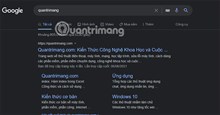
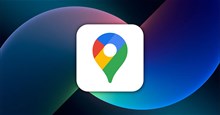



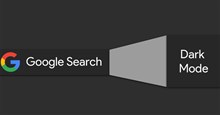
 Thương mại Điện tử
Thương mại Điện tử  Nhạc, phim, truyện online
Nhạc, phim, truyện online  Phần mềm học tập
Phần mềm học tập 









 Linux
Linux  Đồng hồ thông minh
Đồng hồ thông minh  macOS
macOS  Chụp ảnh - Quay phim
Chụp ảnh - Quay phim  Thủ thuật SEO
Thủ thuật SEO  Phần cứng
Phần cứng  Kiến thức cơ bản
Kiến thức cơ bản  Lập trình
Lập trình  Dịch vụ công trực tuyến
Dịch vụ công trực tuyến  Dịch vụ nhà mạng
Dịch vụ nhà mạng  Quiz công nghệ
Quiz công nghệ  Microsoft Word 2016
Microsoft Word 2016  Microsoft Word 2013
Microsoft Word 2013  Microsoft Word 2007
Microsoft Word 2007  Microsoft Excel 2019
Microsoft Excel 2019  Microsoft Excel 2016
Microsoft Excel 2016  Microsoft PowerPoint 2019
Microsoft PowerPoint 2019  Google Sheets
Google Sheets  Học Photoshop
Học Photoshop  Lập trình Scratch
Lập trình Scratch  Bootstrap
Bootstrap  Năng suất
Năng suất  Game - Trò chơi
Game - Trò chơi  Hệ thống
Hệ thống  Thiết kế & Đồ họa
Thiết kế & Đồ họa  Internet
Internet  Bảo mật, Antivirus
Bảo mật, Antivirus  Doanh nghiệp
Doanh nghiệp  Ảnh & Video
Ảnh & Video  Giải trí & Âm nhạc
Giải trí & Âm nhạc  Mạng xã hội
Mạng xã hội  Lập trình
Lập trình  Giáo dục - Học tập
Giáo dục - Học tập  Lối sống
Lối sống  Tài chính & Mua sắm
Tài chính & Mua sắm  AI Trí tuệ nhân tạo
AI Trí tuệ nhân tạo  ChatGPT
ChatGPT  Gemini
Gemini  Điện máy
Điện máy  Tivi
Tivi  Tủ lạnh
Tủ lạnh  Điều hòa
Điều hòa  Máy giặt
Máy giặt  Cuộc sống
Cuộc sống  TOP
TOP  Kỹ năng
Kỹ năng  Món ngon mỗi ngày
Món ngon mỗi ngày  Nuôi dạy con
Nuôi dạy con  Mẹo vặt
Mẹo vặt  Phim ảnh, Truyện
Phim ảnh, Truyện  Làm đẹp
Làm đẹp  DIY - Handmade
DIY - Handmade  Du lịch
Du lịch  Quà tặng
Quà tặng  Giải trí
Giải trí  Là gì?
Là gì?  Nhà đẹp
Nhà đẹp  Giáng sinh - Noel
Giáng sinh - Noel  Hướng dẫn
Hướng dẫn  Ô tô, Xe máy
Ô tô, Xe máy  Tấn công mạng
Tấn công mạng  Chuyện công nghệ
Chuyện công nghệ  Công nghệ mới
Công nghệ mới  Trí tuệ Thiên tài
Trí tuệ Thiên tài